怎么在电脑上看wifi密码win10 查看win10系统WiFi密码的方法步骤
更新时间:2023-06-02 15:14:00作者:mei
wifi无线网络不受网线限制,电脑设备随时随地连接即可上网使用,为了安全起见,大家会给WiFi设置一个复杂的密码,只有输入密码之后才能连接使用。如果忘记WiFi密码了,怎么在电脑上查看?今天教程来分享查看win10系统WiFi密码的方法步骤。
解决方法如下:
1、点击屏幕右下角的无线网络标识,选择“网络和Internet设置”。
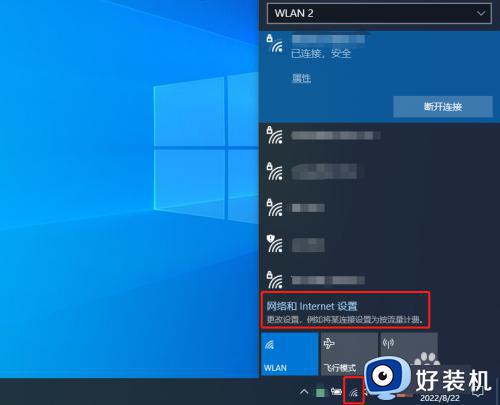 2、进入“网络和Internet设置”,选择“网络和共享中心”。
2、进入“网络和Internet设置”,选择“网络和共享中心”。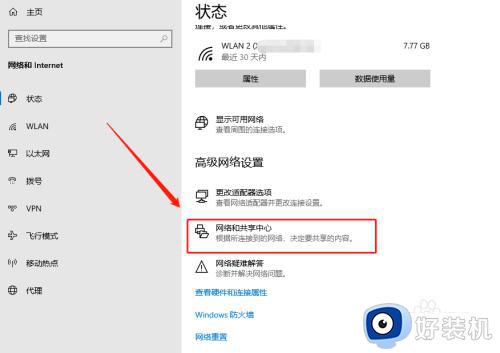 3、进入“网络和共享中心”,点击正在连接的无线网络。
3、进入“网络和共享中心”,点击正在连接的无线网络。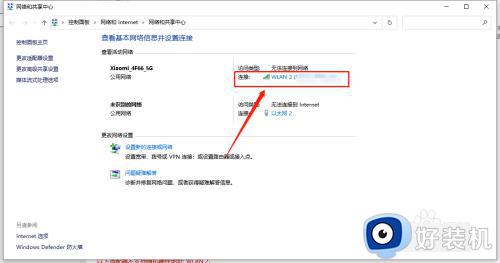 4、点击正在连接的无线网络后,选择“无线属性”。
4、点击正在连接的无线网络后,选择“无线属性”。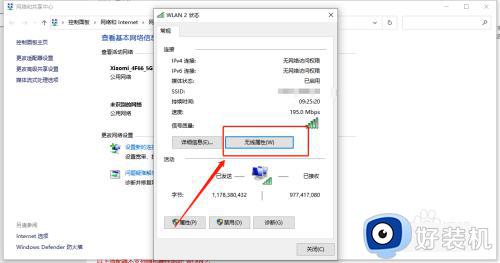 5、进入“无线属性”,点击“安全”,勾选“显示字符”即可看见无线密码。
5、进入“无线属性”,点击“安全”,勾选“显示字符”即可看见无线密码。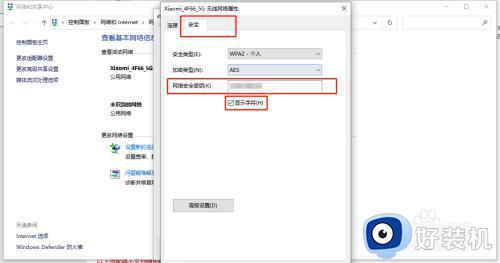
综上所述查看win10系统WiFi密码的方法步骤,如果你不记得WiFi密码是多少,那么也可以一起参考上文步骤设置。
怎么在电脑上看wifi密码win10 查看win10系统WiFi密码的方法步骤相关教程
- win10怎么查看无线密码 win10查看WiFi密码的操作步骤
- win10 怎么查看wifi账号密码 win10系统wifi密码的查看步骤
- win10 wifi密码查看步骤 win10电脑如何查看wifi密码
- win10怎样查看wifi密码 查看win10WiFi密码的多种方法
- win10怎么查看已连接的wifi密码 win10系统如何查看已连接的wifi密码
- win10wifi密码的查看方法 win10怎么查看wifi密码
- windows10wifi密码查看方法 win10怎么看wifi密码的方法
- win10显示wifi密码怎么设置 win10查看wifi密码的方法
- win10无线密码查看wifi密码的方法 win10无线密码怎么查看
- win10电脑怎么查看wifi密码 如何在win10电脑上查看wifi密码
- win10拼音打字没有预选框怎么办 win10微软拼音打字没有选字框修复方法
- win10你的电脑不能投影到其他屏幕怎么回事 win10电脑提示你的电脑不能投影到其他屏幕如何处理
- win10任务栏没反应怎么办 win10任务栏无响应如何修复
- win10频繁断网重启才能连上怎么回事?win10老是断网需重启如何解决
- win10批量卸载字体的步骤 win10如何批量卸载字体
- win10配置在哪里看 win10配置怎么看
win10教程推荐
- 1 win10亮度调节失效怎么办 win10亮度调节没有反应处理方法
- 2 win10屏幕分辨率被锁定了怎么解除 win10电脑屏幕分辨率被锁定解决方法
- 3 win10怎么看电脑配置和型号 电脑windows10在哪里看配置
- 4 win10内存16g可用8g怎么办 win10内存16g显示只有8g可用完美解决方法
- 5 win10的ipv4怎么设置地址 win10如何设置ipv4地址
- 6 苹果电脑双系统win10启动不了怎么办 苹果双系统进不去win10系统处理方法
- 7 win10更换系统盘如何设置 win10电脑怎么更换系统盘
- 8 win10输入法没了语言栏也消失了怎么回事 win10输入法语言栏不见了如何解决
- 9 win10资源管理器卡死无响应怎么办 win10资源管理器未响应死机处理方法
- 10 win10没有自带游戏怎么办 win10系统自带游戏隐藏了的解决办法
